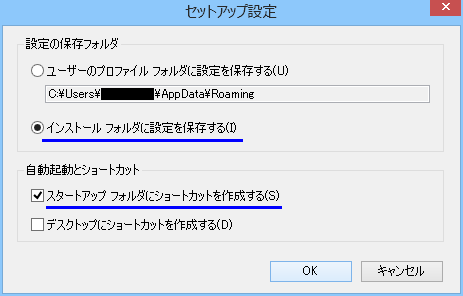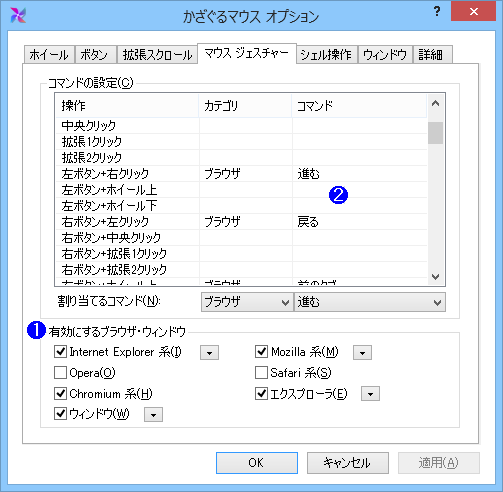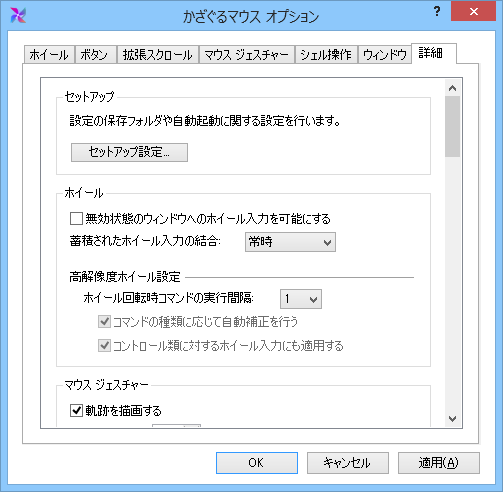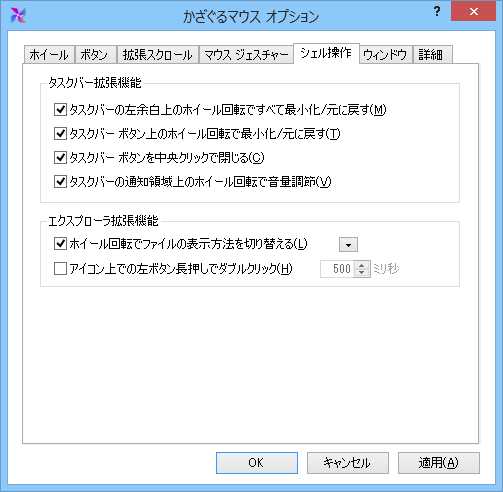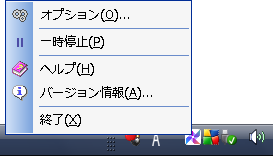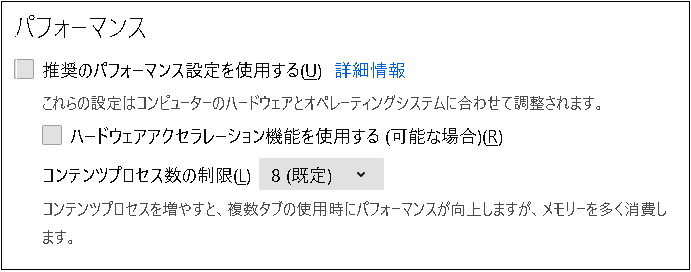| �E |
��҃T�C�g�͕����Ă��܂�����҂͍Ĕz�z��������Ă��܂����̂œ��T�C�g�ōŏI�̐����łƃx�[�^�[�ł��Ĕz�z���Ă��܂��B Windows 8 �Ή��ł��ŏI�o�[�W�����ł����B |
| �E |
�e��u���E�U�̃}�E�X�W�F�X�`���[�@�\ ( �A�h�I���� ) �Əd�����Ďg�p���Ȃ��ł��������B |
| �E |
�u���E�U�œ��삵�Ȃ���������܂����� |
|
���g���̃u���E�U�A���[���\�t�g�̐ݒ��� [ �n�[�h�E�F�A�[�Aor �O���t�B�N�A�N�Z�����[�V���� ] ���ɁI ���u���E�U���X�V����܂�����n�[�h�E�F�A�[�A�N�Z�����[�V�����@�\���L���ɂȂ鎖������܂��̂ł��̍ۂ͍ēx�����ɂ��ĉ������B�@ |
| �E |
��������}�E�X���X�^�b�N ( ��~ ) |
| |
�^�X�N�o�[�A�C�R�����E�N���b�N�����x�I���ł�������}�E�X���I��点�čēx��������}�E�X���N�����ĉ������B�^�X�N�o�[���o�^�̏ꍇ�̓^�X�N�}�l�[�W���[���I�����čċN���ł��܂��B |
| �E |
Windows 10 �ȍ~ ....���߂Ȃ� Windows 8 �݊����[�h�������Ă݂ĉ������B�����ŏЉ�B |
| �E |
����܂��{���ɂ��߂Ȃ� StrokesPlus �����g���������B |